GitHubを使う機会が増えてきたので、一度知識を整理するために記事にしておこうと思います。
今回の記事では個人開発ではあまり触れる機会のないプルリクの手順についてGitHubを用いて解説していこうと思います。
スポンサードリンク
プルリクとは
プルリクとは「Pull Request(プルリクエスト)」の略で、会社やチームで開発する際に非常に役に立つ機能です。プルリクの機能を使うことでバグを減らしたり、コードをきちんとレビューするという機会を設けることができます。
Gitでは修正したファイルをプッシュしてコードを更新するという基本的なフローがありますが、レビューなしになりふりかまわずプッシュ・マージしてしまうとコンフリクトを起したり、それが原因でバグが発生しやすくなります。特にチームで開発するときは尚更です。コードをチェックする人がプッシュした人以外に誰もいませんよね。
そんな状況を改善するのがプルリクです。プルリクは開発者のローカルリポジトリでの変更・修正を、プッシュしてマージする前に他の開発者に対して通知をする機能です。
プルリクを行うことでコードを整合性を保ち、バグを減らすことができます。
プルリクの手順
以下よりGitHubを用いたプルリクの方法を解説していきます。手順は全部で1~10まであります。やったことない人は実際に真似ながらやってみて下さい。
今回は友人の@ibukiblueさんのリポジトリをお借りしました。この場を借りてお礼申し上げます。
手順1:対象リポジトリをフォーク
まずはプルリク対象のリポジトリのページに行き、その対象リポジトリをフォークして下さい。右上に「Fork」というボタンがあるので1クリックで手順が終了します。

ちなみにフォークという操作は、自分のリモートリポジトリに対象リポジトリをクローンするみたいなイメージを持ってもらうと良いかと思います。(間違ってたらコメント下さい!)クローンが分からないって人はググって下さい。簡単に言うとコピーを生成することです。
フォークには多少の時間がかかりますがすぐに終了します。フォークが終了したら自分のGitHubのアカウントに対象のリポジトリがフォークされているはずです。

Forkには多少の時間がかかる
目次
手順2:フォークしたリポジトリをローカルにクローン
フォークしたリポジトリをローカルで変更・修正するためにクローンをします。「Clone or download」のボタンからURLをコピーして

$ git clone [コピーしたURL] Cloning into 'PullRequest-Test'... remote: Counting objects: 3, done. remote: Total 3 (delta 0), reused 3 (delta 0), pack-reused 0 Unpacking objects: 100% (3/3), done.
をターミナル(もしくはコマンドプロンプト)で実行して下さい。
手順3:ブランチを作成する
修正する前に新しいブランチを作成して、そのブランチ上で修正を行います。ローカルでクローンしたファイルに入ったら、新しいブランチを作成しましょう。
$ git checkout -b test-branch Switched to a new branch 'test-branch'
手順4:対象物に変更・修正を加える
対象ファイルに修正を加える、もしくは新しいファイルを追加します。下の例ではtest.txtというテキストファイルを新たに作成・追加しています。
$ touch test.txt
手順5:ステージングしてコミットする
修正・変更が終了したら git add と git commit をしましょう。
$ git add . $ git commit -m "add a test.txt" [test-branch 4c0f30e] add a test.txt 1 file changed, 0 insertions(+), 0 deletions(-) create mode 100644 test.txt
手順6:作成したブランチをプッシュする
プッシュします。
$ git push origin test-branch Counting objects: 3, done. Delta compression using up to 4 threads. Compressing objects: 100% (2/2), done. Writing objects: 100% (3/3), 264 bytes | 264.00 KiB/s, done. Total 3 (delta 0), reused 0 (delta 0) remote: remote: Create a pull request for 'test-branch' on GitHub by visiting: remote: https://github.com/tty007/PullRequest-Test/pull/new/test-branch remote: To https://github.com/tty007/PullRequest-Test.git * [new branch] test-branch -> test-branch
手順7:GitHub上でプルリクを作成する
ここまでできたらGitHub上でプルリクを作成する手順に入ります。先程フォークしたリポジトリのページにアクセスして、プルリクエストを作成していきましょう。

Branchのボタンの右側に「New pull request」というボタンがあるのが確認出来たら、それをクリックして下さい。
手順8:マージしたいブランチとマージするブランチを選択
ページが遷移するかと思いますので、プルリクに必要なブランチを選択していきましょう。

左側のブランチがマージしたい対象のブランチ(本来のブランチ)、右側がマージするブランチ(変更を加えたブランチ)です。基本的には左がmasterブランチ、右が今回新しく作成したブランチを選択する感じになると思います。

ブランチが正しく選択出来たら、直下にある「Create pull request」ボタンを押しましょう。
手順9:メッセージを入れてプルリクを作成する

「Create pull request」ボタンをクリックするとコメント入力欄が出ると思いますので、今回変更した範囲の簡単なメッセージ等を入力してプルリクを作成します。
手順10:プルリクされたかどうかを確認する

無事、プルリクが作成されました。
まとめ
プルリクを作成するには…
・対象リポジトリをフォークする
・フォークしたリポジトリをクローンする
・クローン先で新しいブランチを作成する
・プッシュしたらGitHub上でプルリクを作成する
以上で、GitHubを用いたプルリクの作成のやり方の解説を終了します。
また、git clone した場合のプルリクはリポジトリにユーザー許可が必要だそうです。
プルリクはGitHubが発祥だそうですが、非常にいい文化と思います。案外簡単にできましたね。まだプルリクやったことないという人は、一度やっておけば損は無いかと思います。
スポンサードリンク
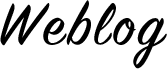



コメントを残す